


win10系统中有多屏显示快捷键,但是很多小伙伴在操作多屏的时候,不知道快捷键是什么,针对这个问题小编今天给大家分享一下win10多屏显示快捷键是什么?还不清楚的小伙伴跟着小编以下步骤一起来学习一下吧。
win10双屏显示快捷键:
第一步:我们先外接二台显示屏后,我们按下win10多屏显示快捷键:“Fn+F4”或者“win+P”即可选择外接显示器的模式。
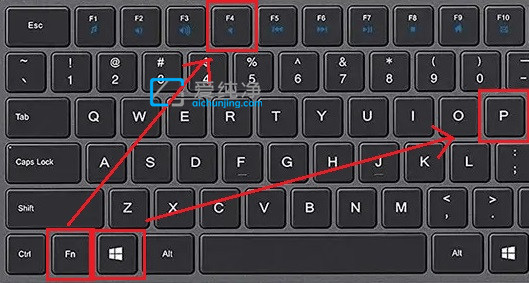
第二步:我们也可以在win10系统桌面的空白处鼠标右键,在弹出的菜单中选择“显示设置”选项。
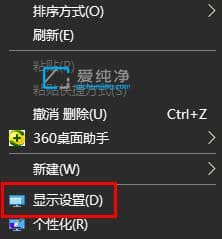
第三步:在显示设置窗口中,我们就可以在“多显示器”中,就能够切换屏幕了。
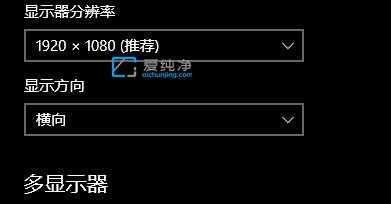
| 留言与评论(共有 条评论) |